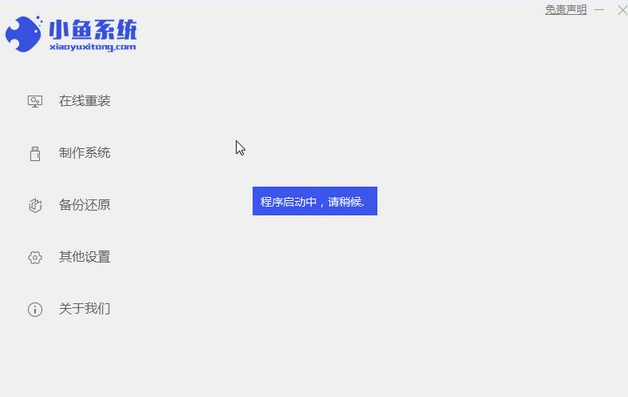小编介绍了很多一键装win7系统软件,今天就来说一下360一键重装win7系统教程。360一键重装win7系统简单/安全/快速,摒弃了传统光盘与u盘安装的负载流程,一键装win7更加轻松简单,让每一个用户都能学会一键装win7,用上自己心仪稳定的系统。
索尼笔记本重装系统教程:
1、运行360安全卫士,在所有工具中添加【系统重装】;

360一键重装win7系统详细图解教程图1
2、打开360重装大师,点击【重装环境检测】;

360一键重装win7系统详细图解教程图2
3、环境检测完毕之后,提示用户备份好C盘所有数据;

360一键重装win7系统详细图解教程图3
XP重装系统纯净版图解教程
XP纯净版系统虽然比较老了,但是他在我们的心目中仍然有一个重要的位置,它的界面比较简洁干净,查找东西起来也比较方便,不会像新的系统一样无从入手,运行也十分的流畅,
4、接着将自动检测当前系统win7与新系统的差异文件,在云端下载差异文件;

360一键重装win7系统详细图解教程图4
5、下载完成后,点击【立即重启】;

360一键重装win7系统详细图解教程图5
6、重启电脑进入重装系统win7操作,重装过程会有4次的重启;

360一键重装win7系统详细图解教程图6
7、系统win7重装完成后,提示【恭喜您!系统重装完成!】。

360一键重装win7系统详细图解教程图7
综上所述,就是关于360一键重装win7系统详细图解教程的全部内容了,现在学习了一键装win7系统教程之后,你还在为系统中毒崩溃不会重装系统而为难吗?你还在花钱请别人进行安装系统吗?都不用了,烦恼都已经抛到九霄云外去了,你可以省下时间愉快玩游戏上网了。
以上就是电脑技术教程《360一键重装win7系统详细图解教程》的全部内容,由下载火资源网整理发布,关注我们每日分享Win12、win11、win10、win7、Win XP等系统使用技巧!好的一键重装教程
好的一键重装教程是什么,现在电脑系统经常会出现问题,所以需要一键重装系统,那么好的一键重装教程是什么,一般来说当电脑重装之后电脑里面的垃圾和病毒会被彻底清理,